I denne vejledning vil jeg vise dig, hvordan du kan oprette et indbydende videoafspiller-banner til din Livestream. Et veludformet banner kan hjælpe med at tiltrække opmærksomheden fra dine seere og etablere en klar, visuel kommunikation. Når din stream er offline, vil du måske vise et attraktivt billede, der både er informativt og tiltalende. Lad os dykke direkte ned i processen.
Vigtigste indsigter
- Et videoafspiller-banner skaber et indbydende udseende for din kanal.
- Sørg for, at designet harmonerer med dine andre branding-elementer.
- Det er vigtigt at vælge klare og letlæselige skrifttyper samt farver for at undgå forvirring.
Trin-for-trin vejledning
Trin 1: Download banneret
Først skal vi finde et sted, hvor banneret kan uploades, når din stream er offline. Når du åbner din profil på Twitch, vil du se et sort område, hvor streamen normalt vises. Dette område ønsker vi at erstatte med et billede.
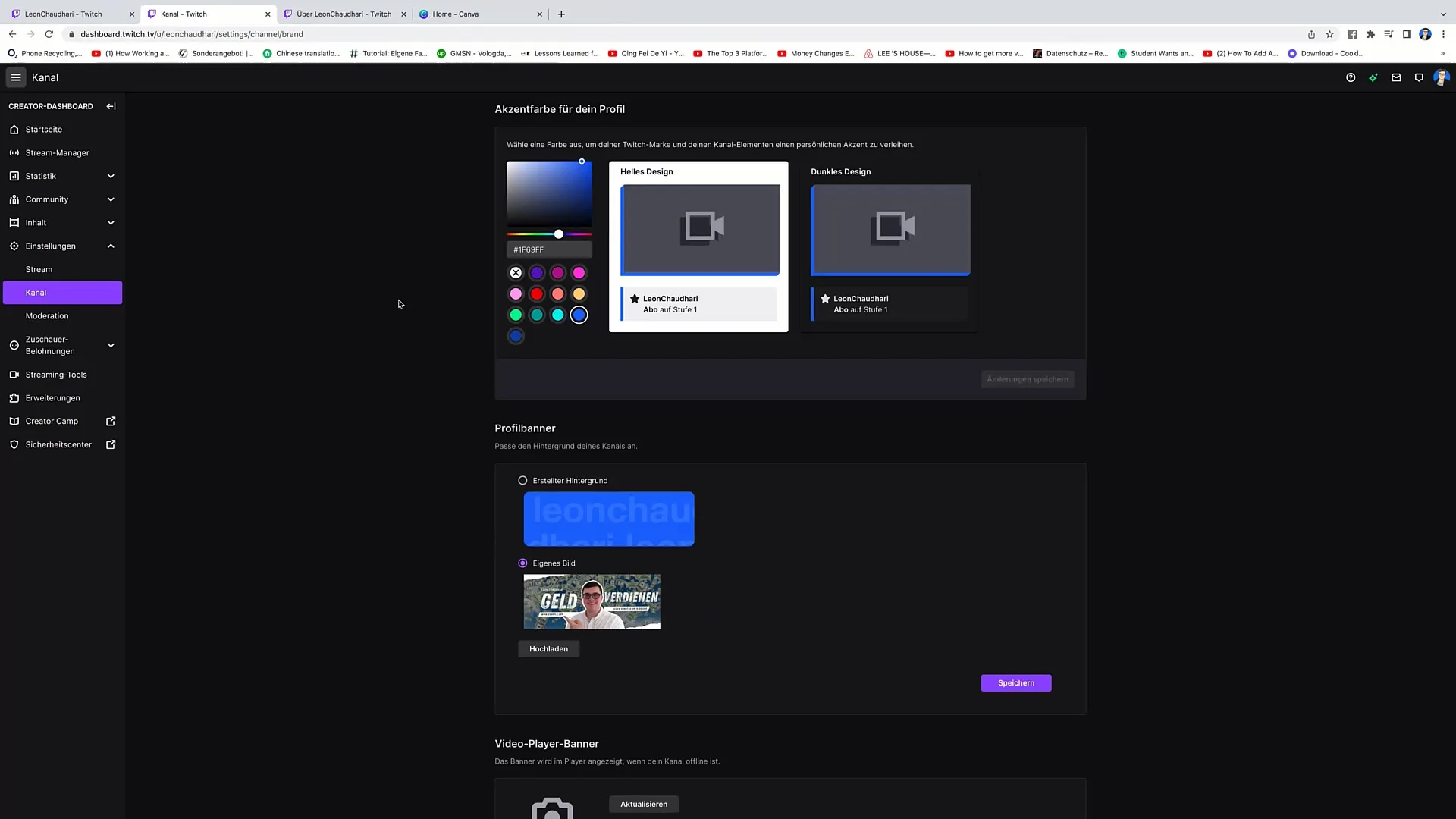
Trin 2: Upload af billedet
Gå til din kanal og klik på "Opdater". Her har du mulighed for at uploade et billede. Billedet bør være indbydende og tematisk passende.
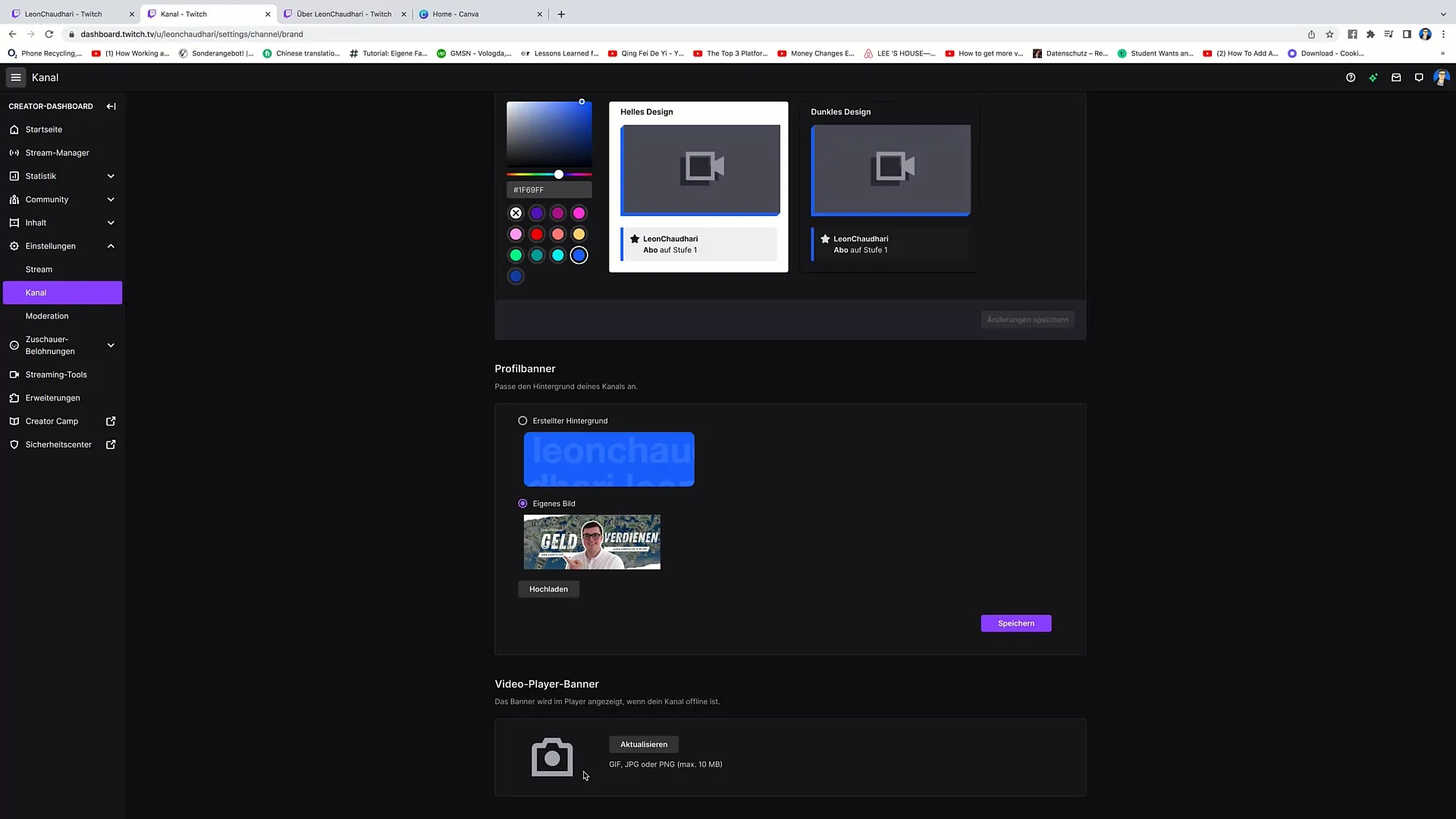
Trin 3: Brug af Canva
For at oprette et passende billede kan du bruge platformen Canva. Gå til Canva og søg efter "Twitch". Jeg anbefaler at vælge indstillingen "Baggrund" for at se forskellige skabeloner.
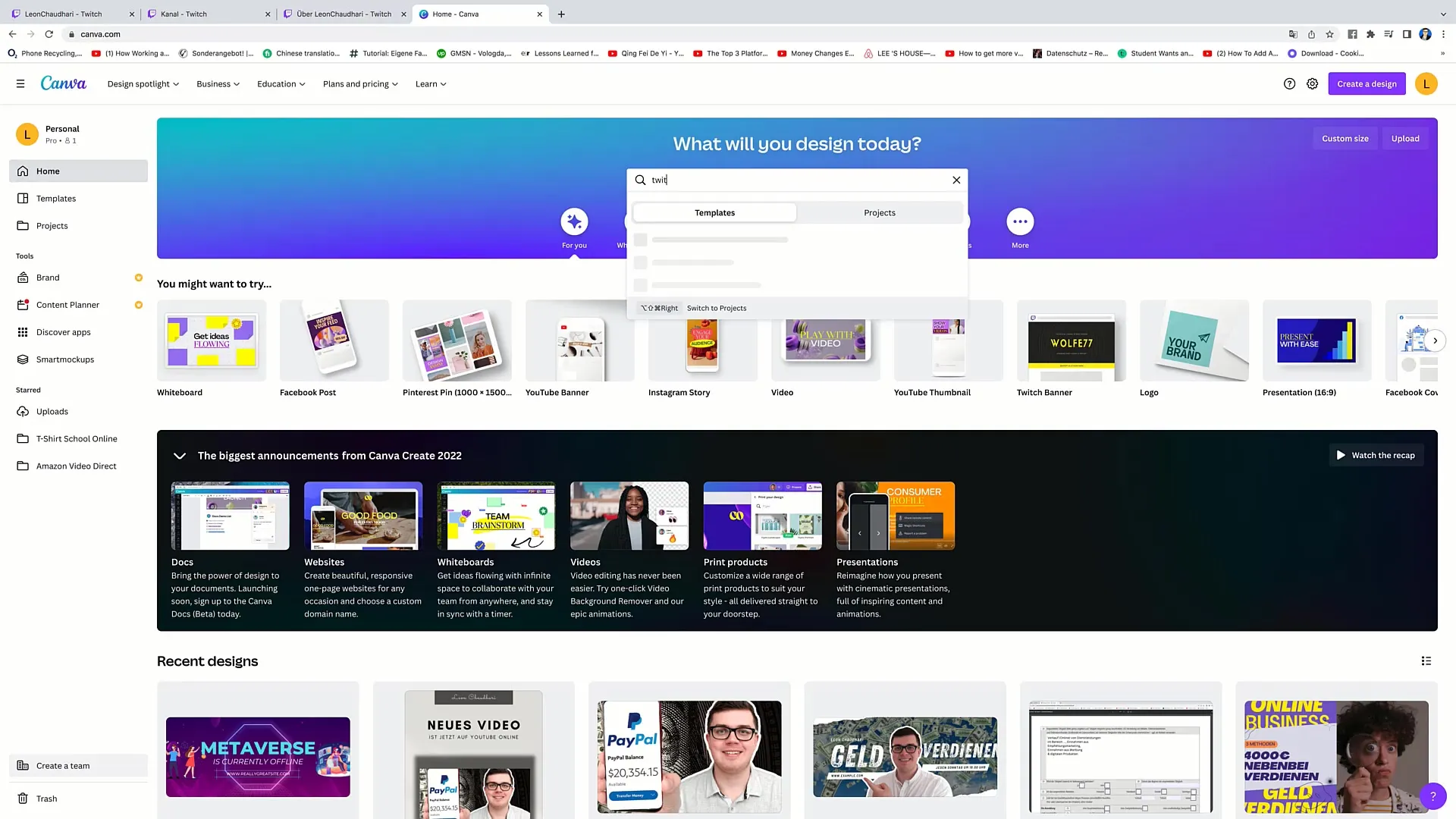
Trin 4: Vælg en skabelon
Gennemse de tilgængelige skabeloner. Vær opmærksom på, at designsproget og farvekombinationerne passer til din kanal. Du kan bruge en eksisterende design eller lade dig inspirere for at oprette dit eget design.
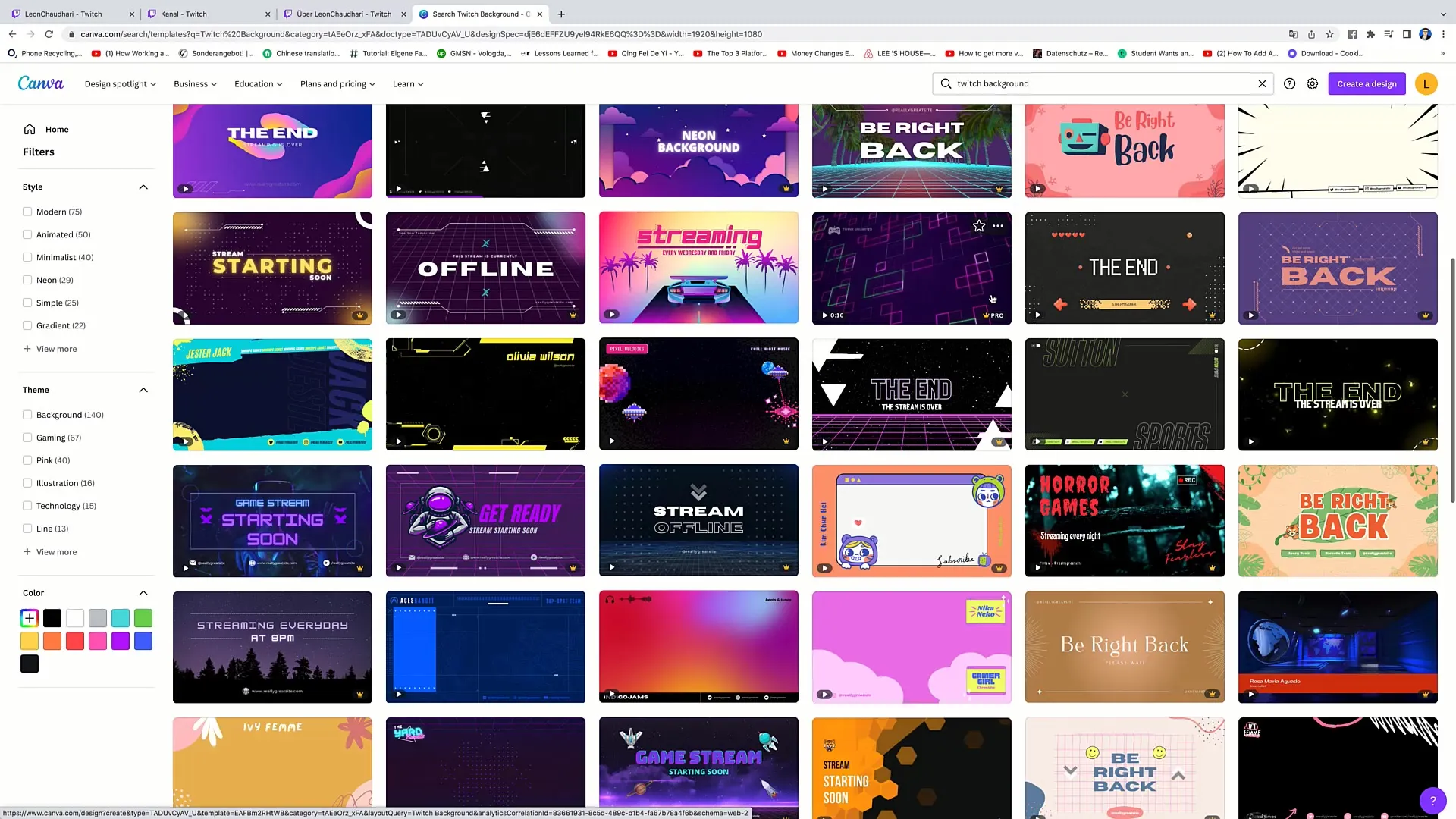
Trin 5: Tilpas designet
Vælg en skabelon, du kan lide. Du kan tilpasse skabelonen efter dine præferencer for at sikre, at den passer til dit branding. Tjek skriftstørrelsen og strukturen for at sikre, at alt ser klart og forståeligt ud.
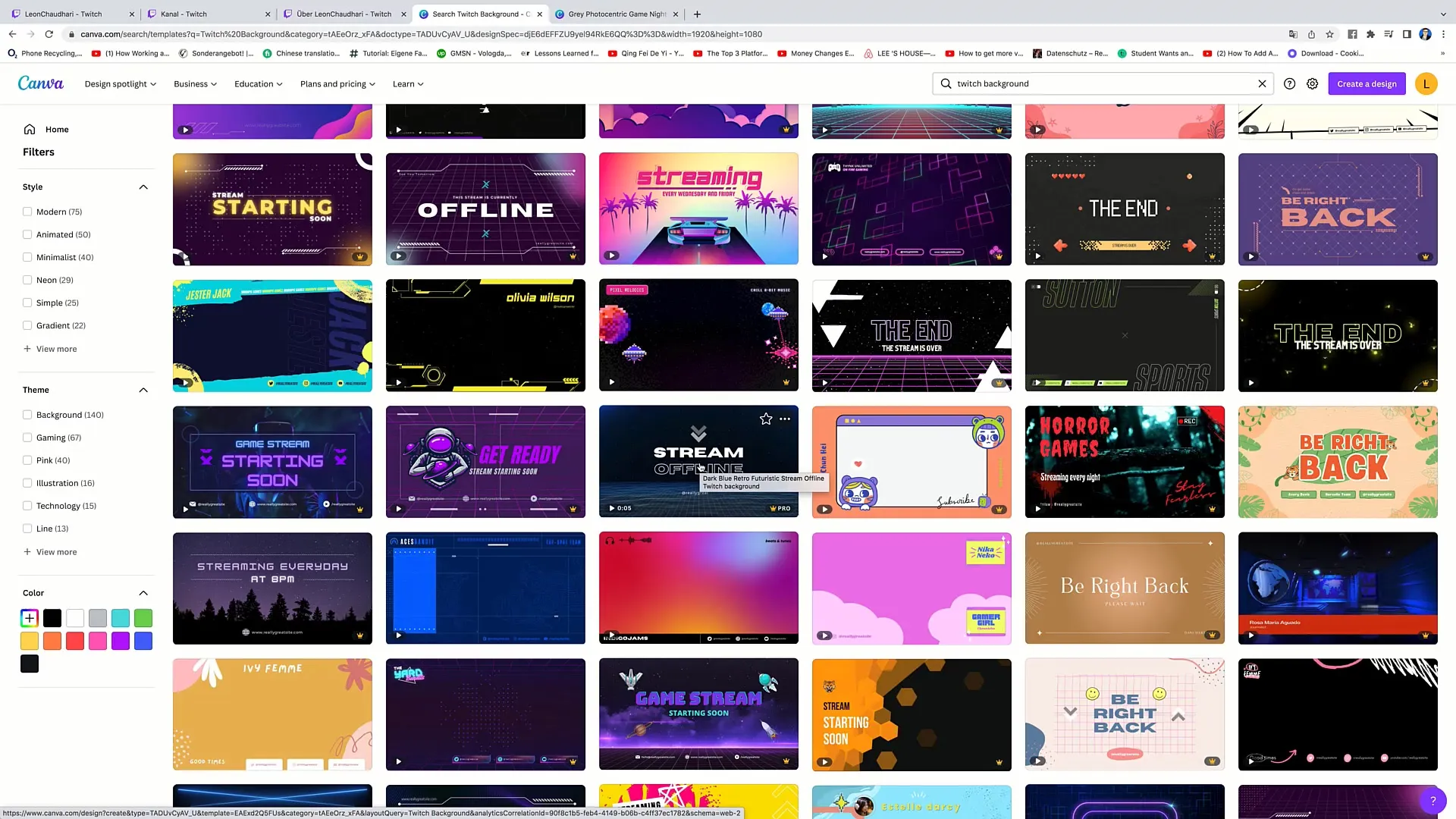
Trin 6: Eksport af designet
Når du er tilfreds med designet, skal du gå til knappen "Del" og vælge "Download". Sørg for at downloade billedet i højeste kvalitet som PNG.
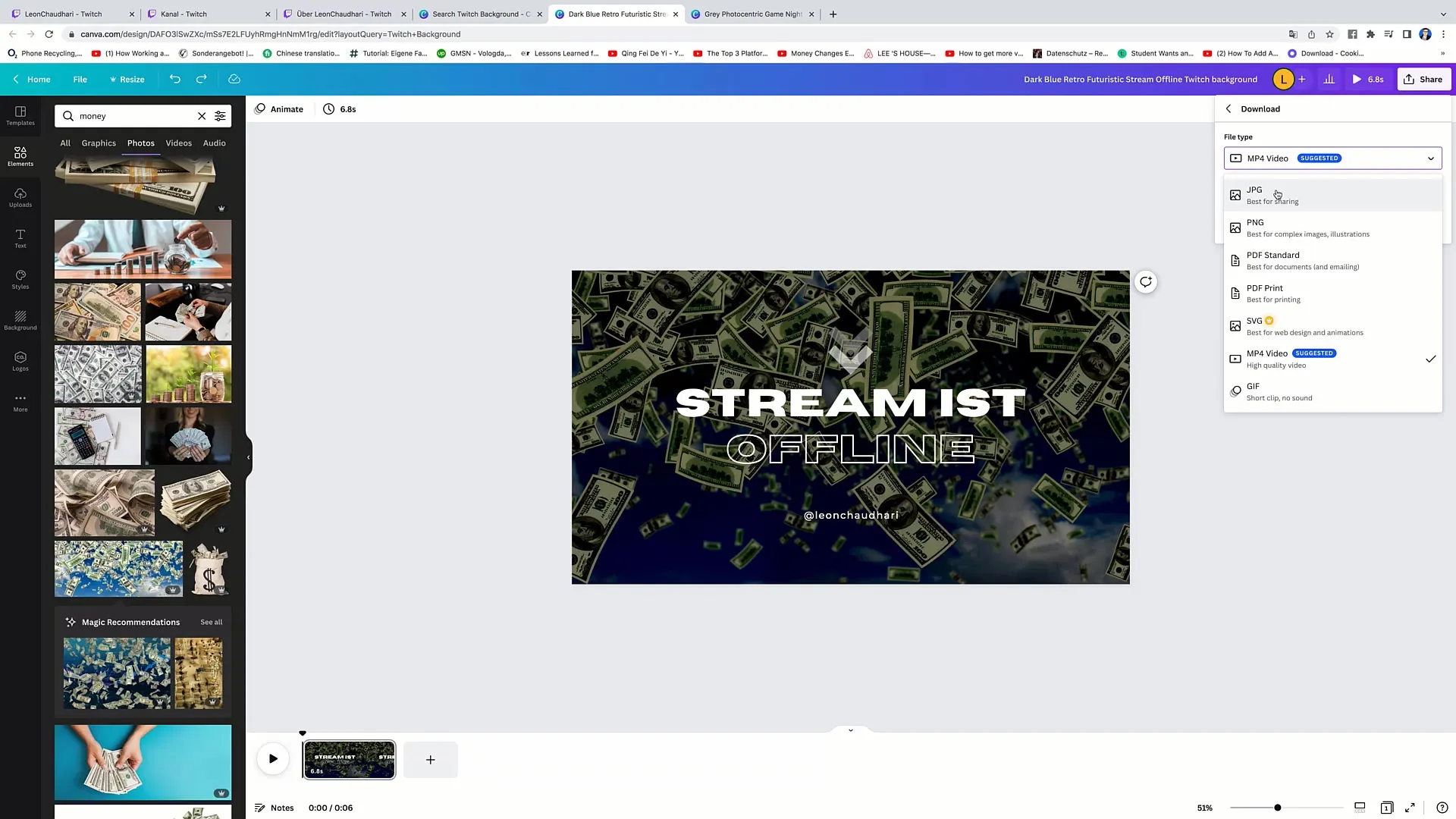
Trin 7: Upload af billedet til Twitch
Gå tilbage til din Twitch-konto og upload det downloadede billede. Du kan gøre dette ved at klikke på "Opdater" og trække billedet til det angivne område. Vent et øjeblik, indtil billedet er uploadet.
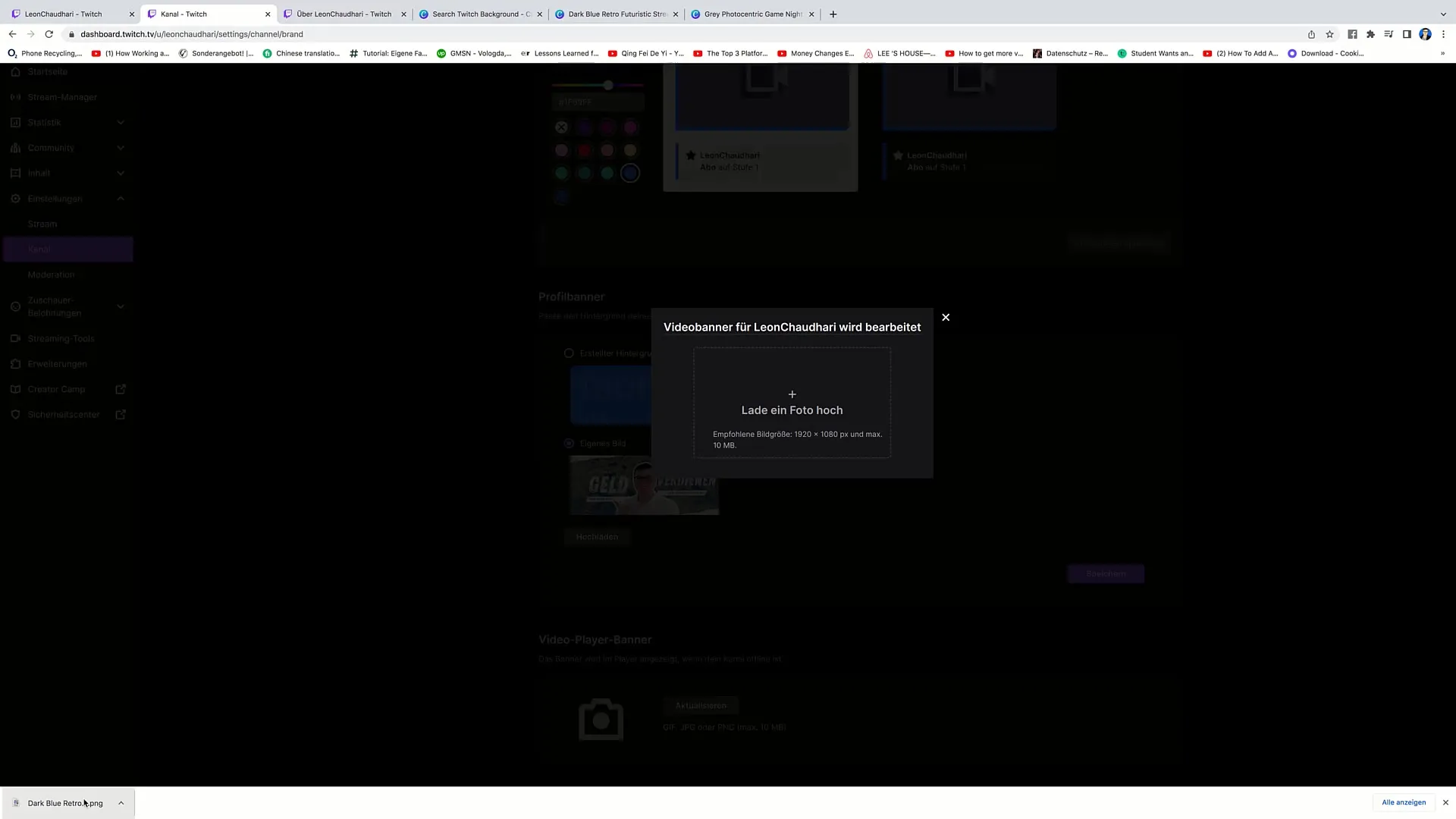
Trin 8: Justering af billedets størrelse
Hvis billedet er for stort (over 10 MB), så gå tilbage til Canva, klik på "Del" og vælg "Download" og derefter "PNG". Formindsk billedets størrelse, f.eks. til 2880 x 1620.
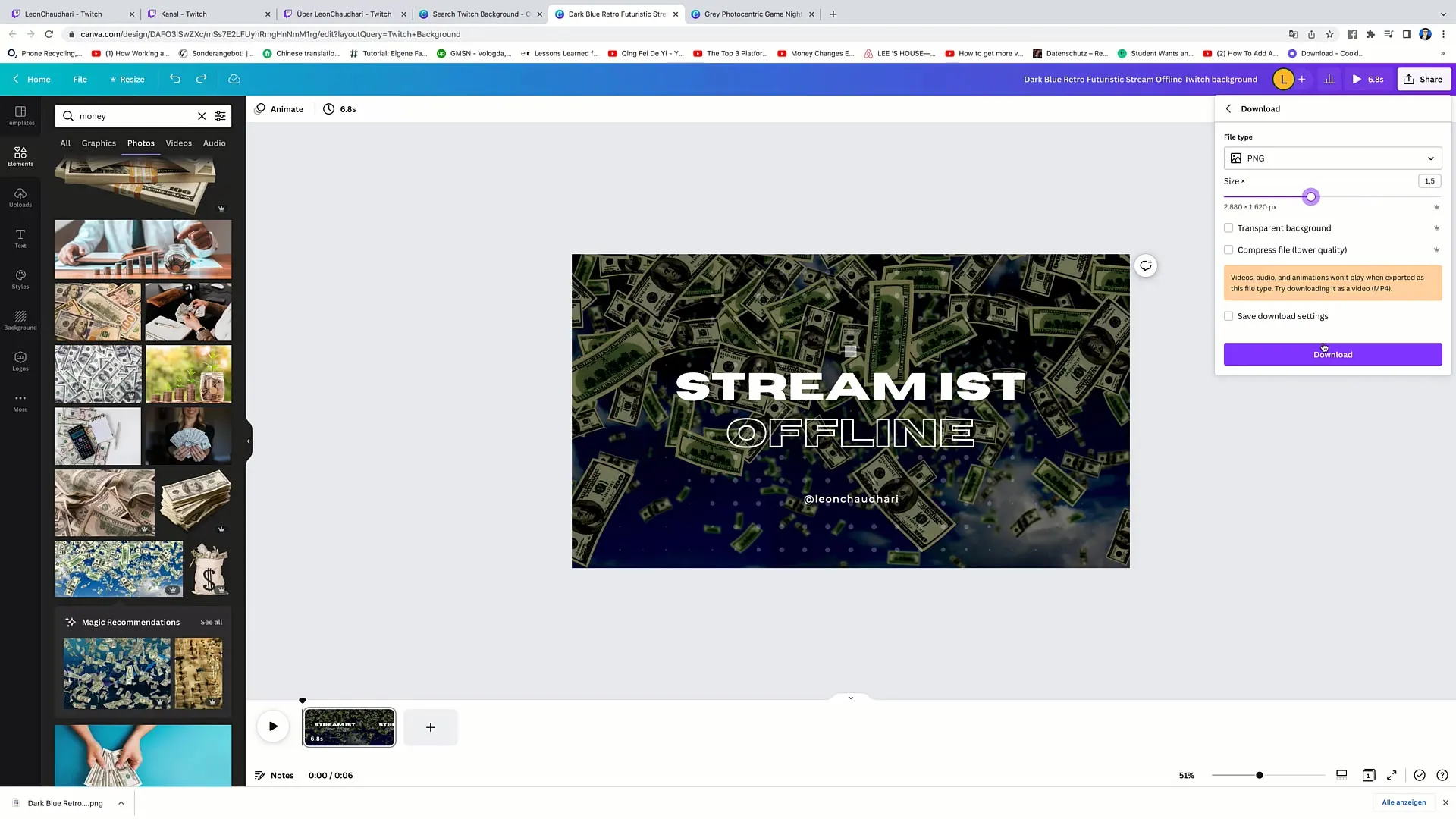
Trin 9: Endelig upload
Upload det justerede billede til din Twitch-konto igen. Kontroller, om billedet nu bliver accepteret. Når det er uploadet succesfuldt, vises det på din kanal.
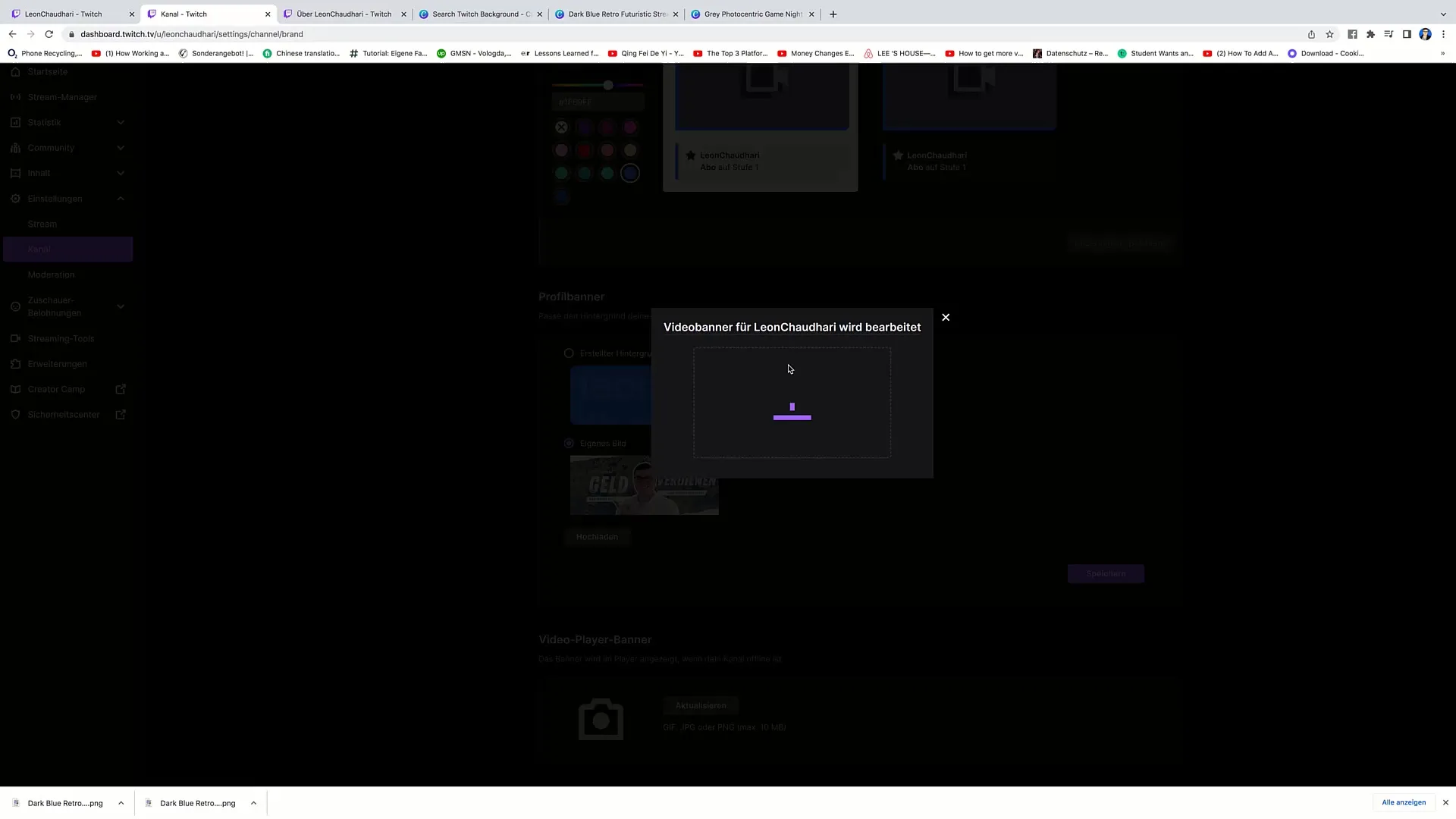
Trin 10: Sidste kontrol
Gå til din Twitch-konto og opdatér siden for at sikre dig, at alt vises korrekt. Banneret bør nu se attraktivt ud og angive, at streamen er offline.
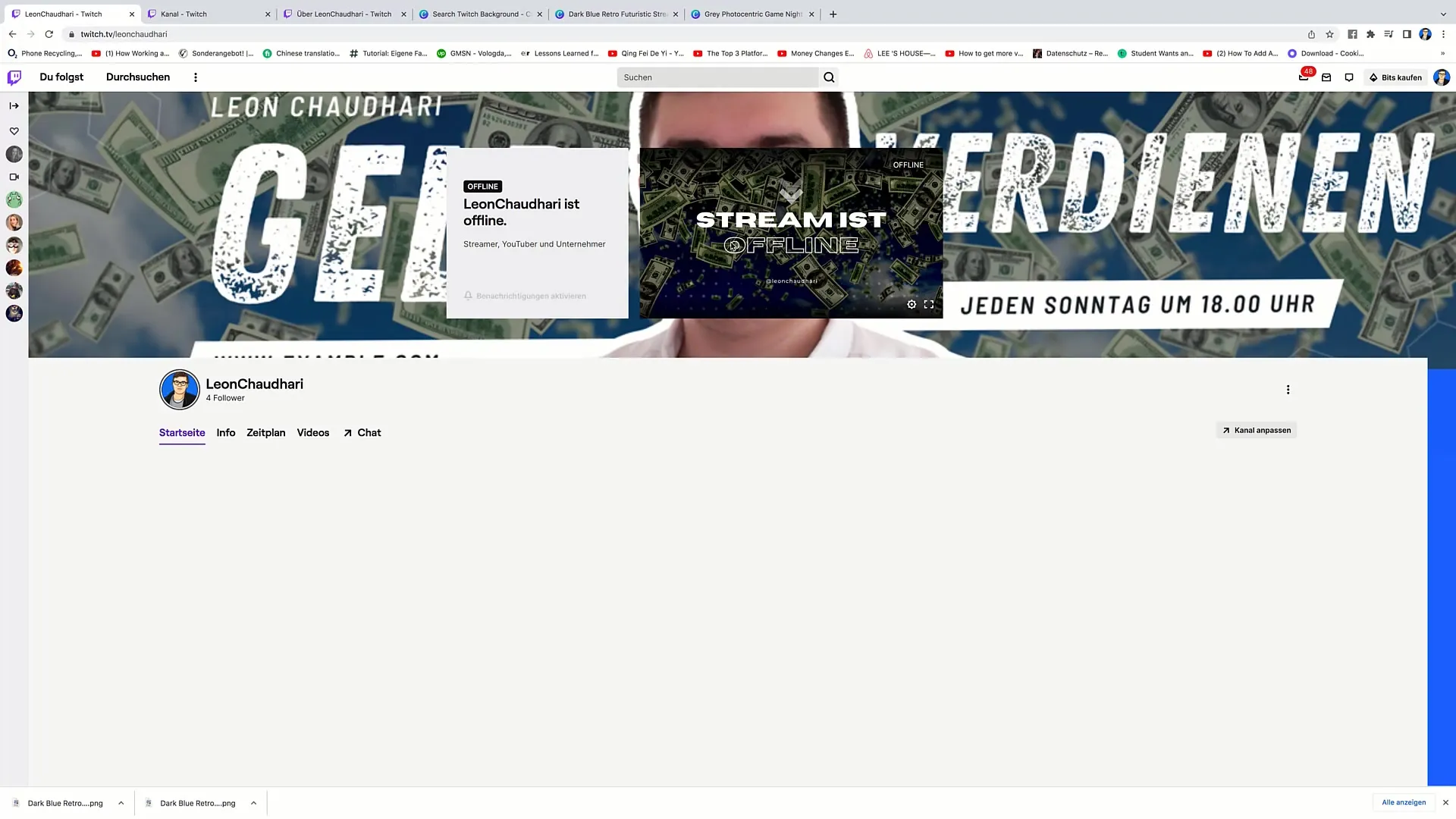
Trin 11: Branding-muligheder
Hvis du ikke er tilfreds med designet, kan du prøve forskellige skrifttyper og designs. Vær også opmærksom på at bevare læsbarheden og den visuelle harmoni.
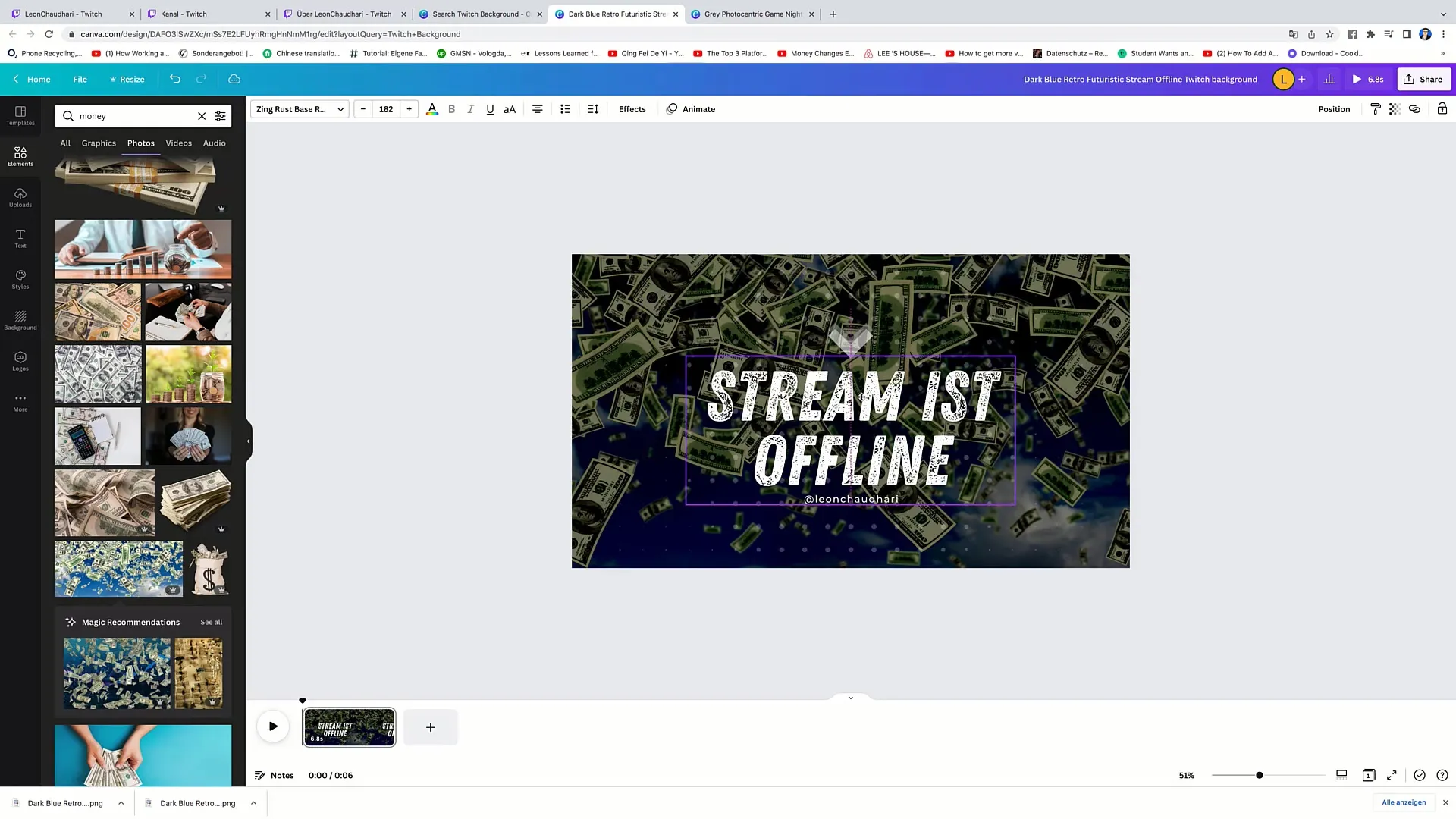
Trin 12: Indhent feedback
Få venner eller seere til at vurdere dit nye banner. Feedback er værdifuld for at sikre, at din kanal sender den rette besked.
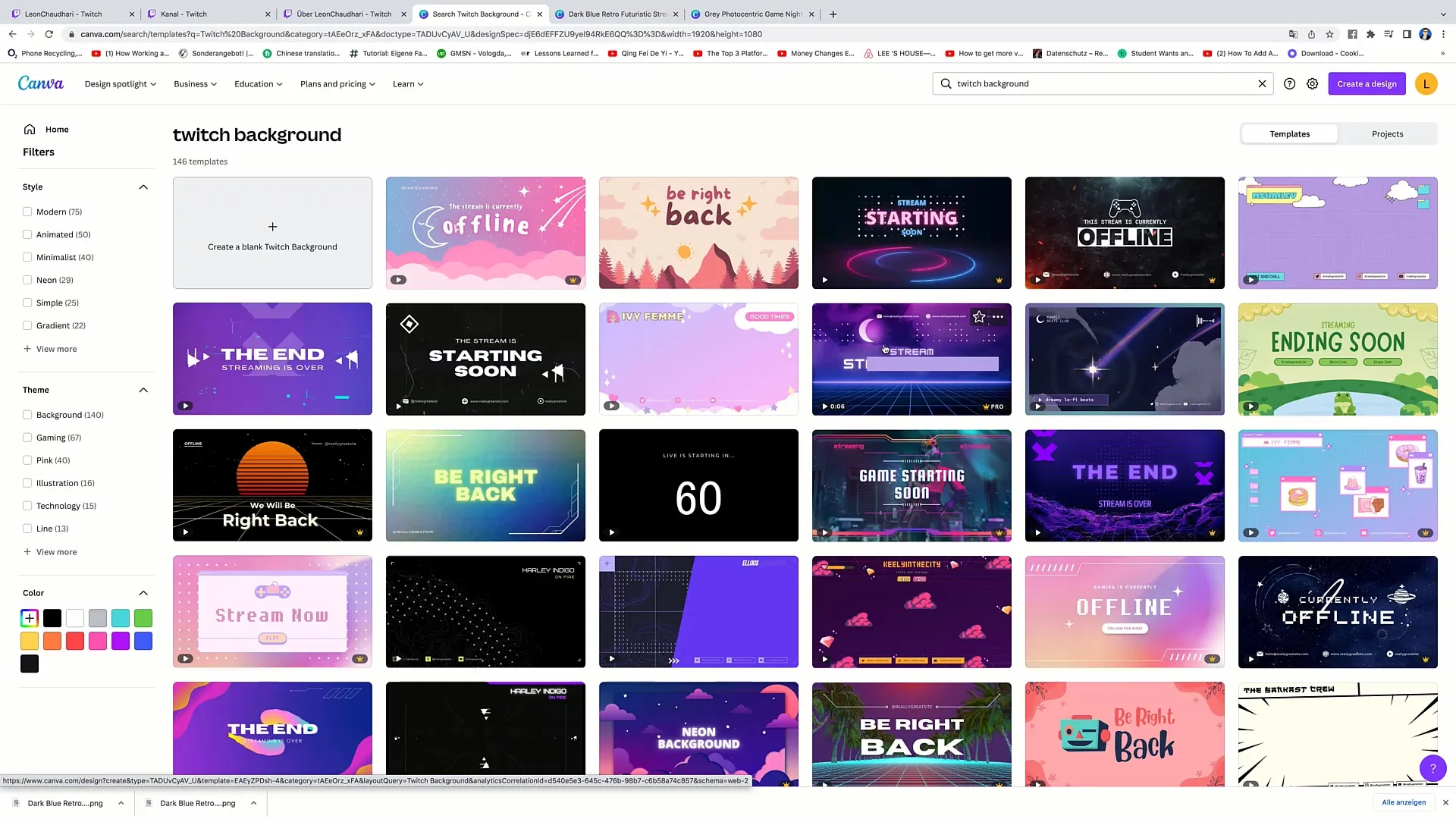
Opsummering
I denne vejledning har du lært, hvordan du kan oprette et personligt video-afspiller-banner til din livestream på Twitch. Vi har gået igennem de enkelte trin, startende fra valg af en skabelon på Canva til den endelige upload til din Twitch-kanal. Vær opmærksom på, at dit banner er tydeligt, attraktivt og i overensstemmelse med dit branding.
Ofte stillede spørgsmål
Hvordan uploader jeg et banner til min Twitch-kanal?Gå til din kanal, klik på "Opdater" og upload billedet til det angivne område.
Hvad hvis mit billede er for stort?Prøv at justere billedets størrelse på Canva og download det igen.
Hvor kan jeg finde skabeloner til Twitch-bannere?Find skabeloner på Canva ved at søge efter "Twitch" og vælge kategorien "Baggrund".
Hvad skal jeg være opmærksom på ved valg af farver til mit banner?Sørg for, at farverne harmonerer med resten af dit design og ikke påvirker skriftens læsbarhed.


